Aktualisiert April 2024: Erhalten Sie keine Fehlermeldungen mehr und verlangsamen Sie Ihr System mit unserem Optimierungstool. Hol es dir jetzt unter diesen Link
- Laden Sie das Reparaturtool hier.
- Lassen Sie Ihren Computer scannen.
- Das Tool wird dann deinen Computer reparieren.
Der Fehler 0x800ccc1a tritt auf Ihrem Computer auf eine der folgenden Arten auf: Ein unbekannter Fehler ist aufgetreten. Bitte speichern Sie alle vorhandenen Arbeiten und starten Sie das Programm neu. (Konto: 'xxx', POP3-Server: 'xxx.xxx.xxx'), Fehlernummer: 0x800ccc1a, Ein unbekannter Fehler ist aufgetreten. Bitte speichern Sie alle vorhandenen Arbeiten und starten Sie das Programm neu. (Konto: 'xxx', SMTP-Server: ””), Fehlernummer: 0x800ccc1a
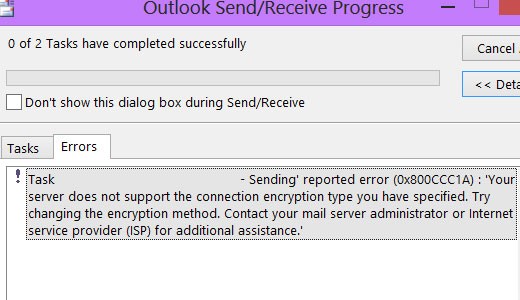
Diese spezielle Fehlermeldung weist darauf hin, dass die genaue Fehlerursache unbekannt ist, bezieht sich jedoch auf Servereinstellungen, die möglicherweise auf eine Beschädigung der Daten oder eine fehlende oder falsche POP3 / SMTP-Einstellung zurückzuführen sind. Einige Gründe für diesen Fehler sind:
- Sie sind nicht mit dem Internet oder einem Netzwerk verbunden oder Ihr Mail-Server ist vorübergehend nicht verfügbar.
- Ihre Kontoeinstellungen sind falsch.
- Ihr Outlook-Benutzerprofil ist beschädigt.
- Sie haben beschädigte E-Mail auf Ihrem POP3-Server.
- Die Konfiguration Ihrer Antivirensoftware ist nicht korrekt.
- Die Konfiguration Ihrer persönlichen Firewall-Software ist falsch.
- Wenn die Option Secure Password Authentication (SPA) aktiviert ist, ist die Secure Password Authentication (SPA) aktiviert.
So beheben Sie den Fehler 0x800ccc1a:
Konfigurieren Sie die SSL-Verschlüsselung mithilfe der Portnummern-Einstellungen neu
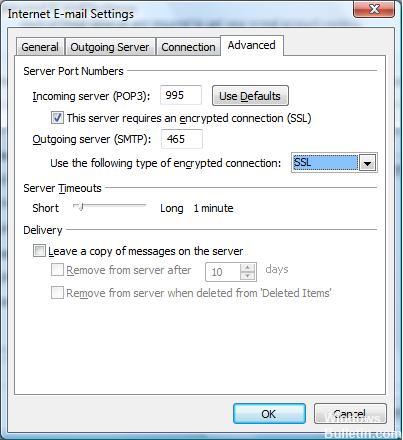
- Öffnen Sie Microsoft Outlook auf Ihrem PC und klicken Sie auf Datei >> Kontoeinstellungen, um den Assistenten für Kontoeinstellungen zu öffnen.
- Klicken Sie auf die Registerkarte E-Mail und doppelklicken Sie dann auf das E-Mail-Konto, in dem Sie den Microsoft Outlook-Fehler 0x800ccc1a gefunden haben.
- Klicken Sie im Dialogfeld "E-Mail prüfen" auf die Schaltfläche "Andere Einstellungen".
- Dies öffnet ein Dialogfeld mit Internet-Mail-Einstellungen, in dem Sie auf die Registerkarte Erweitert klicken und das Kontrollkästchen "Der Server benötigt eine SSL-verschlüsselte Verbindung" deaktivieren müssen. Klicken Sie auf OK.
- Wenn Sie die SSL-Verschlüsselung in Ihrem Fall nicht deaktivieren können, überprüfen Sie die SMTP- oder POP3-Portnummern. Die SMTP-Portnummer muss 465 und die POP-Portnummer 995 sein.
Aktualisierung vom April 2024:
Sie können jetzt PC-Probleme verhindern, indem Sie dieses Tool verwenden, z. B. um Sie vor Dateiverlust und Malware zu schützen. Darüber hinaus ist es eine großartige Möglichkeit, Ihren Computer für maximale Leistung zu optimieren. Das Programm behebt mit Leichtigkeit häufig auftretende Fehler, die auf Windows-Systemen auftreten können – ohne stundenlange Fehlerbehebung, wenn Sie die perfekte Lösung zur Hand haben:
- Schritt 1: Laden Sie das PC Repair & Optimizer Tool herunter (Windows 10, 8, 7, XP, Vista - Microsoft Gold-zertifiziert).
- Schritt 2: Klicken Sie auf “Scan starten”, Um Windows-Registrierungsprobleme zu finden, die PC-Probleme verursachen könnten.
- Schritt 3: Klicken Sie auf “Repariere alles”Um alle Probleme zu beheben.
Reparieren Sie die Outlook-PST-Datei mit dem Reparatur-Tool für den Outlook-Posteingang
- Klicken Sie auf "Datei-Explorer öffnen" und gehen Sie zu folgendem Pfad: \ Programme \ Microsoft Office \ Office 12-Ordner
- Klicken Sie dann auf scanpst.exe und suchen Sie die beschädigte.pst-Datei.
- Klicken Sie dann auf Start, um die Datei zu reparieren.
- Klicken Sie nun auf Reparieren, um einen Fehler zu korrigieren.
- Sobald die Reparatur abgeschlossen ist, wird sie angezeigt.
Ändern Sie den Port
- Greifen Sie auf Ihre Kontoeinstellungen zu, wie in Lösung 2 beschrieben.
- Wählen Sie Ihr Konto aus und klicken Sie auf Bearbeiten.
- Klicken Sie auf Weitere Einstellungen und wechseln Sie zur Registerkarte Erweitert.
- Stellen Sie sicher, dass SSL in der Dropdown-Liste ausgewählt ist, bevor Sie den folgenden Typ einer verschlüsselten Verbindung verwenden.
- Ändern Sie den Portwert für IMAP in 993 und SMTP in 587.
- Ändern Sie den SMTP-Verschlüsselungstyp in STARTTLS.
- Klicken Sie auf OK und starten Sie Outlook neu.
Verwenden der Windows-Systemdateiprüfung

- Klicken Sie zunächst auf Start und geben Sie Befehl in das Suchfeld ein.
- Während Sie gleichzeitig die Tasten STRG und Umschalt drücken, klicken Sie auf die Eingabetaste.
- Klicken Sie auf Ja, nachdem das Dialogfeld angezeigt wird.
- Ein schwarzes Fenster wird geöffnet und der Cursor blinkt.
- Dann füttern Sie Scannow und klicken Sie auf die Eingabetaste.
- Alle Fehler werden vom System File Checker geprüft.https://answers.microsoft.com/en-us/msoffice/forum/msoffice_outlook-mso_other/in-outlook-2010-i-receive-error-report-0x800ccc1a/74f2a191-69db-4ad2-8a48-a73fd2250d85
Expertentipp: Dieses Reparaturtool scannt die Repositorys und ersetzt beschädigte oder fehlende Dateien, wenn keine dieser Methoden funktioniert hat. Es funktioniert in den meisten Fällen gut, wenn das Problem auf eine Systembeschädigung zurückzuführen ist. Dieses Tool optimiert auch Ihr System, um die Leistung zu maximieren. Es kann per heruntergeladen werden Mit einem Klick hier

CCNA, Webentwickler, PC-Problembehandlung
Ich bin ein Computerenthusiast und ein praktizierender IT-Fachmann. Ich habe jahrelange Erfahrung in der Computerprogrammierung, Fehlerbehebung und Reparatur von Hardware. Ich spezialisiere mich auf Webentwicklung und Datenbankdesign. Ich habe auch eine CCNA-Zertifizierung für Netzwerkdesign und Fehlerbehebung.

